 安装包下载 提供便捷的获取途径。" />
安装包下载 提供便捷的获取途径。" />在现代办公环境中,Linux系统已经逐渐成为了许多用户的选择。而WPS Office因其强大的功能和友好的用户体验,成为了Linux用户的热门办公软件。本文将详细介绍如何在Linux系统下进行WPS Office的下载和安装,并讨论常见问题及其解决方案。
常见问题
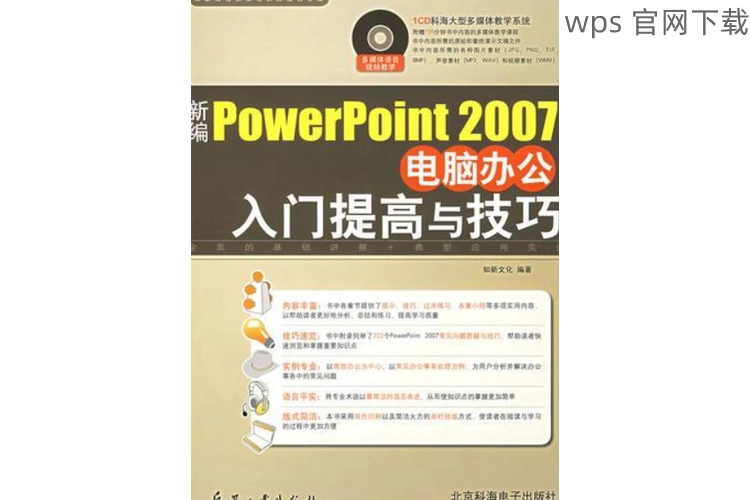
WPS Office下载方法及步骤
1.1 打开浏览器
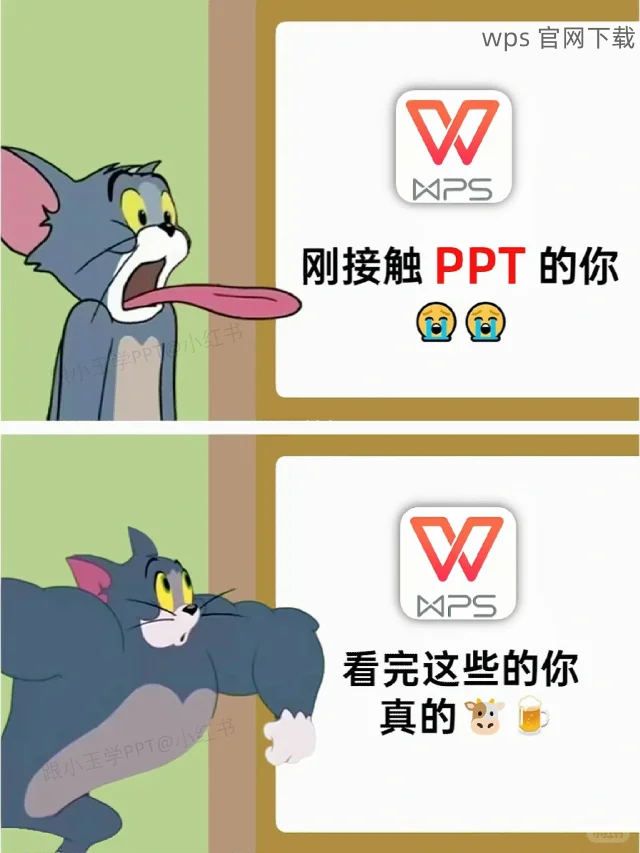
在计算机上打开您常用的网页浏览器。可以是Chrome、Firefox或任何其他您喜欢的浏览器。确保网络连接良好,以便顺利访问网页。
1.2 输入WPS官网网址
在浏览器的地址栏中输入wps官网网址。在官网上,您将能找到WPS Office的最新版本以及各个平台的下载链接。
1.3 找到Linux版本下载链接
在WPS官网首页,查找针对Linux用户的下载选项。通常在“下载”或“资源”栏目中可以找到Linux版本的链接。点击该链接,开始下载适合您Linux系统的WPS Office安装包。
--
2.1 打开终端
在您的Linux系统中,打开一个终端窗口。可以通过快捷键(通常是Ctrl + Alt + T)或在应用程序列表中找到终端。
2.2 导航到下载目录
使用命令行进入您的下载目录。通常情况下,您可以使用以下命令:
```bash
cd ~/Downloads
```
此时,您将位于下载文件的目录中,确保WPS Office安装包已经成功下载到此目录。
2.3 安装WPS Office
运行以下命令以安装下载的WPS Office:
```bash
sudo dpkg -i wps-office*.deb
```
确保安装包的名称与下载的文件相对应。如有依赖问题,请运行以下命令进行修复:
```bash
sudo apt-get install -f
```
这将自动下载并安装所需的依赖项。
--
3.1 启动WPS Office
安装完成后,您可以在应用程序菜单中找到WPS Office。点击图标启动应用程序。
3.2 创建或打开文档
在WPS Office中,您可以选择创建新文档或打开现有文档。使用WPS Office的各种工具进行文档编辑,享受便捷的办公体验。
3.3 更新WPS Office
为确保您获得最佳的用户体验,定期检查更新。在WPS Office中,您可以找到更新选项,确保软件保持最新状态。
--
解决常见问题
在下载和安装过程中,有可能会遇到一些问题。以下是一些常见问题及解决办法:
--
在Linux系统上成功安装WPS Office为用户提供了一种高效的办公解决方案。通过以上步骤,不论是下载还是安装,都能顺利完成。若在使用过程中遇到问题,参考上述常见问题及其解决方案,定能帮助您快速解决。记得定期访问wps官网检查更新,以确保您使用的是最新版本的WPS Office。
 wps 中文官网
wps 中文官网